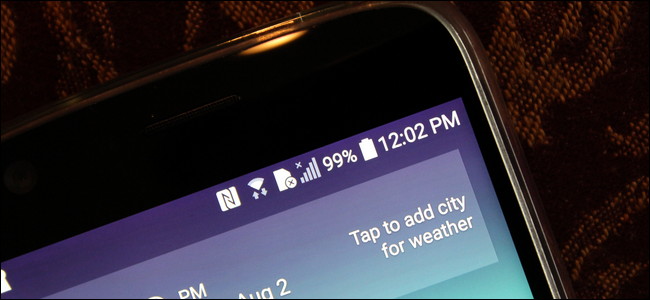
La barra de estado de Android puede volverse basura bastante rápido, especialmente si estás usando una versión de Android que no está en stock (como en los teléfonos Samsung o LG). Afortunadamente, con las herramientas adecuadas, puede limpiar esta área sin perder ninguna funcionalidad.
Definamos «barra de estado»
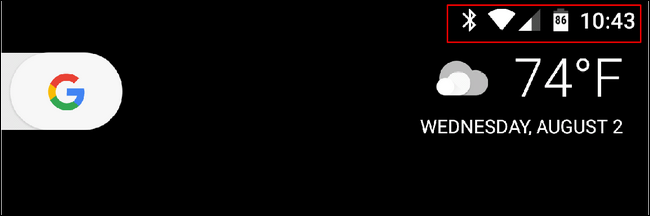
Lo primero es lo primero. Hablemos de qué es la barra de estado. La parte superior de la interfaz principal de su teléfono Android está separada en dos áreas definidas: la barra de notificaciones y la barra de estado. El primero es donde se almacenan todas sus notificaciones a medida que ingresan, que se muestran simplemente como íconos para hacerle saber que hay algo que necesita su atención. No vamos a hacerle nada a esta «mitad» de la barra.
La barra de estado es donde encontrará los iconos de estado: Wi-Fi, Bluetooth, red móvil, batería, hora, alarma, etc. Es posible que no necesite ver todos estos iconos todo el tiempo. Por ejemplo, en los teléfonos Samsung y LG, los íconos de NFC siempre se muestran cuando el servicio está activado. Esto no tiene mucho sentido, porque no hay nada más que ver aquí; a diferencia de Wi-Fi o datos móviles, no hay intensidad de señal para mostrar. A diferencia de Bluetooth, no existe un estado de conexión. Está encendido o apagado. Tener un ícono allí todo el tiempo cuando está encendido es una tontería y ocupa mucho espacio.
Pero ese es solo un ejemplo, y probablemente pueda ver hacia dónde nos dirigimos aquí.
La buena noticia es que existe una manera fácil de limpiar su barra de estado. Se llama System UI Tuner y en realidad es parte del stock de Android. Si está ejecutando un dispositivo que no está en stock, no es una parte básica del sistema, pero hay una manera de usar esta herramienta de todos modos. Cubriremos ambos métodos aquí.
Acceda y use el sintonizador de interfaz de usuario del sistema en Android estándar
Ya hemos cubierto cómo habilitar System UI Tuner en dispositivos estándar para acceder a funciones experimentales, y el proceso es el mismo. Por lo tanto, consulte esa guía para obtener todos los detalles sobre cómo configurar las cosas.
Aquí está la versión rápida y sucia:
- Baje el tono de notificación.
- Mantenga presionado el ícono de engranaje hasta que gire y salga de la pantalla.
Y eso es todo lo que hay que hacer. Sabrá que lo hizo bien porque, después del hecho, se abre el menú Configuración, una notificación de brindis le permite saber que ha habilitado la función y aparece un pequeño icono de llave inglesa junto al engranaje.
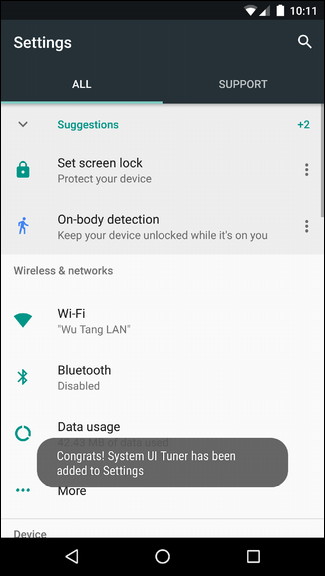
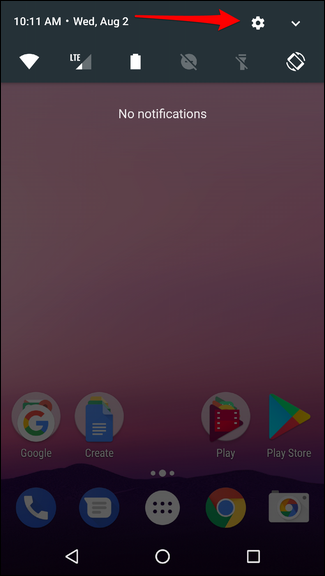
Continúe y salte a Configuración bajando el tono de notificación nuevamente y tocando el ícono de ajustes. Desplácese hasta el final de la página «Configuración» y luego seleccione la opción «Sintonizador de interfaz de usuario del sistema».

Si es la primera vez que lo inicia, aparece una advertencia que le informa que se trata de algo experimental. Toque «Entendido» para descartar la advertencia.
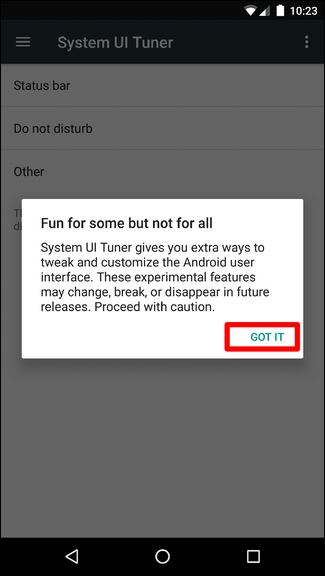
Primero en la lista está la opción «Barra de estado». Salta ahí.
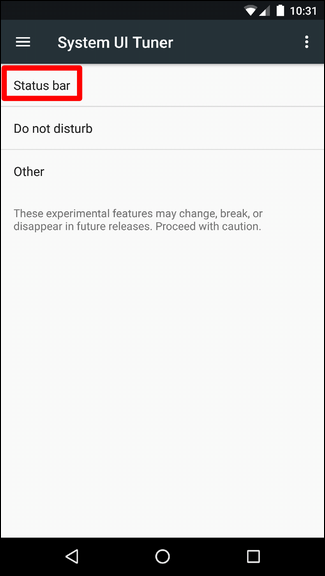
Estas configuraciones son bastante sencillas, simplemente apague un interruptor para ocultar ese ícono. Los cambios entran en vigencia en tiempo real, por lo que puede ver cómo se siente al respecto sobre la marcha.
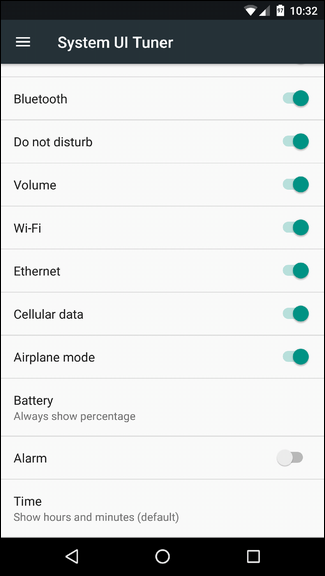
Acceso y uso del sintonizador de interfaz de usuario del sistema en otras variantes de Android
Usar System UI Tuner en dispositivos que no están en stock es un poco más complicado, pero aún no es difícil de hacer. Se trata de instalar una utilidad de terceros, así que consulte nuestra guía sobre cómo ponerla en funcionamiento . Solo sepa que si no está usando un teléfono rooteado, el proceso requerirá algunos comandos adb. Pero no se preocupe. Es realmente fácil y todo está cubierto en detalle en nuestra guía.
Una vez que tenga eso configurado, todo lo demás es viento en popa. Inicie la aplicación «System UI Tuner» y luego abra el menú en la parte superior izquierda para comenzar.
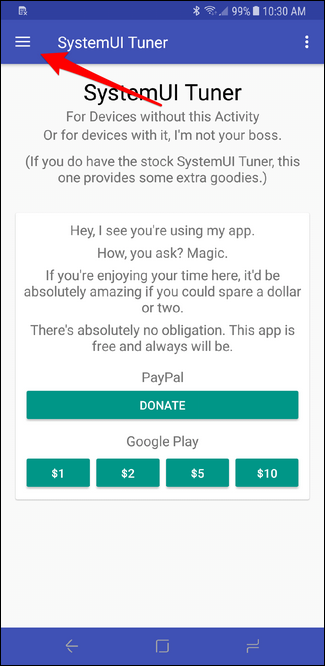
En el menú, elija la opción «Barra de estado». Al igual que en Android estándar, puede ejecutar y habilitar o deshabilitar lo que quiera. Todos estos cambios deberían ocurrir en tiempo real, por lo que si no le gusta cómo se ve algo, puede volver a cambiarlo fácilmente.
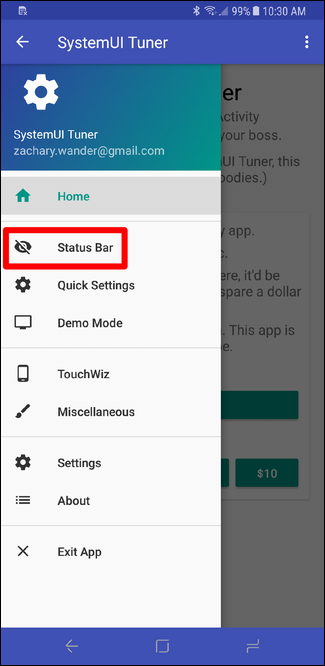

Finalmente, puede deshacerse de ese molesto ícono de NFC. ¡Felicidades!


